ویرایش با قوانین توپولوژی
فراتر از ویرایش هندسه مشترک، برخی از سیستمهای GIS از استفاده از قوانین توپولوژی برای کشف و حذف خطاهای توپولوژیکی در دادههای مکانی پشتیبانی میکنند. قوانین توپولوژی را میتوان توسط سیستم GIS یا کاربر تعریف کرد. آنها روابط توپولوژیکی قابل قبولی را بین ویژگیها در یک لایه داده (یا کلاس ویژگی) یا چندین لایه داده (یا کلاسهای ویژگی متفاوت) کنترل میکنند: برای مثال مرزهای پوشش زمین نباید همپوشانی داشته باشند، جادهها نباید با ردپای ساختمان تلاقی داشته باشند، یا نقاط آدرس باید با هم تداخل داشته باشند. به درستی در داخل مرزهای ملک. ویژگیها در برابر قوانین بررسی میشوند تا مواردی را که نقض میکنند، یعنی خطاهای توپولوژیکی را شناسایی کنند.
Geodatabase در ArcGIS از ویرایش دادههای مکانی با سی و یک قانون توپولوژی، ده قانون برای چند ضلعی ها، پانزده قانون برای خطوط و شش قانون برای نقاط پشتیبانی میکند. قوانین توپولوژی کلیدی در Geodatabase را میتوان در Perencsik (2004) یافت. جدول ۳-۲ نمونههایی از قوانین توپولوژی را برای چند ضلعی ها، خطوط و نقاط نشان میدهد. قوانین توپولوژی در ArcGIS فقط میتواند برای کلاسهای ویژگی در یک مجموعه داده ویژگی بر اساس مدل داده پایگاه جغرافیایی ساخته و اعمال شود. مانند ویرایش ویژگیها با هندسه مشترک، ویرایش با قوانین توپولوژی در یک پایگاه جغرافیایی ابتدا نیاز به ساخت یک توپولوژی برای همه کلاسهای ویژگی شرکتکننده در یک مجموعه داده ویژگی دارد. این شامل تعیین تحمل خوشه، قوانین توپولوژی و رتبهبندی است. رتبهها به کلاسهای ویژگی شرکتکننده در توپولوژی اختصاص داده میشوند. آنها تعیین میکنند که کدام کلاسهای ویژگی در هنگام رفع خطاهای توپولوژیکی بیشتر جابه جا میشوند. لبهها یا رئوس ویژگیهای رتبهبندی پایینتر در تلورانس خوشهای به لبههای نزدیک یا راس ویژگیهای رتبهبندی بالاتر کشیده میشوند. لبهها یا رئوس ویژگیهای دارای رتبه مساوی که در تلورانس خوشه قرار دارند، از نظر هندسی با هم میانگینگیری میشوند. به طور کلی، ویژگیهای رتبهبندی پایینتر دارای موقعیتهای کمتر قابل اعتماد یا دقیقتر هستند. شکل ۳-۱۹ مجموعه ای از کلاسهای ویژگی و رتبهها و قوانین مرتبط را نشان میدهد که برای کسانی که در یک توپولوژی شرکت میکنند اعمال میشود. توپولوژی پایگاه داده جغرافیایی به عنوان یک لایه داده جداگانه، نه با ویژگی ها، در یک پایگاه داده ایجاد و ذخیره میشود.
جدول ۳-۲ نمونههایی از قوانین توپولوژی پایگاه داده جغرافیایی برای چند ضلعی ها، خطوط و نقاط


شکل ۳-۱۹ شرکت در کلاسها ، قوانین و رتبهها در توپولوژی حوضه
هنگامی که توپولوژی ساخته شد، اعتبارسنجی میشود: (۱) برای ارزیابی ویژگیها در برابر قوانین توپولوژی و شناسایی خطاهای توپولوژیکی که قوانین نقض میشوند و (۲) برای شناسایی ویژگیهای همزمان که در محدوده تحمل خوشه قرار میگیرند و آنها را به طور خودکار به هم متصل میکند. ویرایش خودکار ویژگیهای مجاور با هندسه مشترک در فرآیند اعتبارسنجی شامل ویژگیهای شکستن و شکستن است (شکل ۳-۲۰). در مرحله ترک رئوس جدیدی در تقاطع لبههای ویژگی ایجاد میشود. به این معنا که وقتی راس یک ویژگی در توپولوژی در محدوده تحمل خوشه لبه ویژگی دیگر در توپولوژی باشد، راس جدید به طور خودکار در لبه ایجاد میشود تا ویژگیها بتوانند از نظر هندسی در مرحله snapping به هم مرتبط شوند. وقتی ویژگیها در طول اعتبارسنجی توپولوژی به هم میچسبند، رئوسهایی که در محدوده تحمل خوشه قرار میگیرند با هم چیده میشوند. رتبه کلاس مشخصه تعیین میکند که آیا رئوس آن زمانی که در محدوده تحمل خوشه رئوس ویژگی دیگری قرار میگیرند، جابه جا میشوند یا خیر. نتایج اعتبار سنجی در لایه توپولوژی (مانند لایه Catchment_topology در شکل ۳-۱۹) ذخیره میشود.
پس از اعتبار سنجی توپولوژی، خطاهای توپولوژیکی شناسایی شده را میتوان با استفاده از مجموعه ای از ابزارهای رفع خطای توپولوژی مشاهده، رفع یا به عنوان استثنا پذیرفت. این ابزارهای ویرایشی به کاربر اجازه میدهد تا خطاها را انتخاب کند و اصلاحات توپولوژی از پیش تعریفشده از انواع مختلف را برای آنها اعمال کند. پس از حذف خطاها، توپولوژی مجدداً اعتبارسنجی میشود تا از صحت ویرایش اطمینان حاصل شود. کادر ۳-۱۳ نحوه ویرایش ویژگیها با قوانین توپولوژی در پایگاه جغرافیایی را نشان میدهد.

شکل ۳-۲۰ فرآیند اعتبارسنجی توپولوژی
| کادر ۳-۱۳ ویرایش با توپولوژی پایگاه داده در ArcGIS |
فنی |
| توپولوژی پایگاه داده جغرافیایی در ArcCatalog ایجاد، تایید و مدیریت میشود. قبل از ایجاد یک توپولوژی، کلاسهای ویژگی و قوانین توپولوژیکی باید تعریف شوند. دادههای غیر توپولوژیکی مانند فایلهای شکل، باید به پایگاه دادههای جغرافیایی منتقل شوند. فرض کنید پایگاه جغرافیایی شامل چندین مجموعه داده ویژگی است که هر کدام دارای تعدادی کلاس ویژگی هستند. |
ساخت و تایید توپولوژی |
| ۱) ArcCatalog را شروع کنید و به پایگاه داده جغرافیایی بروید. |
| ۲) روی مجموعه داده ویژگی که توپولوژی برای آن ساخته میشود کلیک راست کنید. به New اشاره کنید و Topology را کلیک کنید. جادوگر توپولوژی جدید شروع میشود. |
| ۳) در پنل اول روی Next کلیک کنید. |
| ۴) در پانل دوم، یک نام برای توپولوژی وارد کنید و یک تلورانس کلاستر را مشخص کنید. روی Next کلیک کنید. |
| ۵) در پانل بعدی، کلاسهای ویژگی که در توپولوژی شرکت میکنند را بررسی کنید، سپس روی Next کلیک کنید. |
| ۶) در پانل چهارم، تعداد رتبههای مجاز در توپولوژی را کلید بزنید. در ستون Rank کلیک کنید و یک رتبه خاص به هر کلاس ویژگی اختصاص دهید. روی Next کلیک کنید. |
| ۷) روی دکمه Add Rule در پنل پنجم کلیک کنید. در گفتگوی افزودن قانون: |
| الف) یک کلاس ویژگی را برای شرکت در یک قانون توپولوژی انتخاب کنید. |
| ب) یک قانون توپولوژی را انتخاب کنید. |
| ج) اگر قاعده کلاس ویژگی را به کلاس اول مربوط میکند، کلاس ویژگی دوم را انتخاب کنید. |
| د) روی OK کلیک کنید. یک قانون اضافه شده است. |
| ۸) قوانین اضافی را با تکرار مرحله قبل اضافه کنید. پس از اضافه شدن تمامی قوانین، در پنل پنجم روی Next کلیک کنید. |
| ۹) پارامترها و قوانینی که برای توپولوژی تعریف شدهاند را مرور کنید. روی Finish کلیک کنید. جادوگر شروع به ساخت توپولوژی جدید برای کلاسهای ویژگی شرکت کننده میکند. |
| ۱۰) پس از ایجاد توپولوژی، هنگامی که از شما خواسته شد برای تأیید اعتبار، روی Yes کلیک کنید. توپولوژی اکنون اعتبارسنجی شده و در مجموعه داده ویژگی ذخیره شده است. |
اصلاح توپولوژی |
| ۱۱) روی توپولوژی ذخیره شده در مرحله قبل راست کلیک کرده و روی Properties کلیک کنید. |
| ۱۲) در کادر محاوره ای ویژگیهای توپولوژی: |
| الف) برای تغییر نام توپولوژی، روی تب General کلیک کنید. در کادر متنی Name کلیک کنید و یک نام جدید تایپ کنید. |
| ب) برای تغییر تلورانس خوشه، روی تب General کلیک کنید. در کادر متنی Cluster Tolerance کلیک کنید و یک مورد جدید وارد کنید. |
| ج) برای افزودن یک کلاس ویژگی از همان مجموعه داده ویژگی به توپولوژی، روی تب Feature Classes کلیک کنید. روی دکمه افزودن کلاس کلیک کنید، سپس کلاس ویژگی را برای افزودن انتخاب کنید. |
| د) برای حذف کلاس ویژگی از توپولوژی، روی تب Feature Classes کلیک کنید. یک کلاس ویژگی را انتخاب کنید و روی دکمه Remove کلیک کنید. روی کادر متنی Number of Ranks کلیک کنید و تعداد رتبهها را تایپ کنید یا رتبه فعلی یک کلاس ویژگی را به یک رتبه جدید تغییر دهید. |
| ه) برای اصلاح قوانین، روی تب Rules کلیک کنید. از اینجا، قوانین را میتوان اضافه، حذف یا تغییر داد. |
| و) برای خلاصه کردن خطاهای توپولوژیک، روی تب Errors و سپس دکمه Generate Summary را کلیک کنید. |
| ۱۳) برای تکمیل اصلاح روی OK کلیک کنید. |
| ۱۴) بر روی توپولوژی راست کلیک کرده و برای تایید توپولوژی بر روی Validate کلیک کنید. |
تنظیم محیط برای ویرایش با توپولوژی |
| ۱۵) ArcMap را باز کنید و مجموعه داده ویژگی را با توپولوژی ساخته شده در بالا بارگذاری کنید. یک جلسه ویرایش را شروع کنید و محیط ویرایش را همانطور که در کادر ۳-۱۱ توضیح داده شد تنظیم کنید. |
| ۱۶) روی منوی ویرایشگر در نوار ابزار ویرایشگر کلیک کنید، به More Editing Tools اشاره کنید، سپس روی Topology کلیک کنید. نوار ابزار توپولوژی ظاهر میشود. |
| مشاهده خطاهای توپولوژیکی |
| ۱۷) بر روی Error Inspector در نوار ابزار Topology کلیک کنید. |
| الف) برای مشاهده خطاهای همه قوانین، روی فلش کشویی Show و Errors from all rules کلیک کنید. |
| ب) برای مشاهده خطاهای قانون توپولوژی خاص روی پیکان کشویی Show کلیک کنید و روی قانون کلیک کنید. |
| ۱۸) روی دکمه Search Now کلیک کنید. گزارشی ظاهر میشود که خطاها را فهرست میکند. |
رفع خطاهای توپولوژیکی |
| ۱۹) بر روی خطا در لیست Error Inspector کلیک کنید یا از ابزار Fix Topology Error در نوار ابزار Topology برای کلیک بر روی خطا روی نقشه استفاده کنید. خطا روی نقشه به رنگ سیاه ترسیم شده است. |
| ۲۰) با ابزار Fix Topology Error روی خطا در لیست Error Inspector یا روی نقشه کلیک راست کنید. یکی از راه حلهای موجود را انتخاب کنید که به نوع خطا بستگی دارد. به عنوان مثال، برای رفع خطای Must Not Have Dangles، روی خطا کلیک راست کرده، Snap را کلیک کنید، سپسsnap tolerance را انتخاب کنید. این گره را به راس ویژگی دیگری در تلورانس میبرد و خطا را حذف میکند. |
| ۲۱) مجدداً با کلیک بر روی ابزار Validate Topology In Specified Area در نوار ابزار توپولوژی و کشیدن کادری در اطراف ناحیه مورد نظر برای تأیید اعتبار، یا با کلیک کردن بر روی ابزار Validate Topology In Current Extent در نوار ابزار توپولوژی، برای تأیید مناطقی که در حال حاضر روی نقشه قابل مشاهده هستند. |
| ۲۲) در صورت لزوم به رفع خطاهای توپولوژی ادامه دهید. |

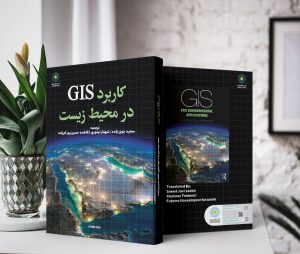
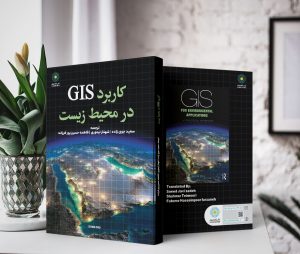
بدون دیدگاه